第 38章 Solaris Live Upgrade (範例)
本章提供了建立啟動環境,然後升級與啟動隨後成為目前執行中系統的新啟動環境的範例。本章包含下列小節:
使用 Solaris Live Upgrade (指令行介面) 的升級範例
在此範例中,透過在執行 Solaris 7 版次的系統上使用 lucreate 指令,建立新啟動環境。將使用 luupgrade 指令,將新啟動環境升級成 Solaris 9 版次。將使用 luactivate 指令啟動升級後的啟動環境。並提供返回至原始啟動環境的範例。
在作用中啟動環境上安裝 Live Upgrade
-
插入 Solaris DVD 或 Solaris Software 2 of 2 CD。
-
針對您所使用的媒體,執行相應步驟。
-
如果使用 Solaris DVD,請轉至安裝程式目錄,然後執行該安裝程式。
# cd /cdrom/cdrom0/Solaris_9/Tools/Installers # ./liveupgrade20
螢幕上將會顯示 Solaris Web Start 安裝程式。
-
如果使用 Solaris Software 2 of 2 CD,請執行該安裝程式。
% ./installer
螢幕上將會顯示 Solaris Web Start 安裝程式。
-
-
從 [選取安裝類型] 面板中,按一下 [自訂]。
-
在 [選取語言環境] 面板上,按一下欲安裝的語言。
-
選擇欲安裝的軟體。
-
使用 DVD 安裝時,請在 [選取元件] 面板上按一下 [下一步],以安裝套裝軟體。
-
使用 CD 安裝時,請在 [選取產品] 面板上按一下 Solaris Live Upgrade 的 [預設安裝],在其他產品選項上按一下會取消選取此軟體。
-
-
請遵循 Solaris Web Start 安裝程式面板上的指示來安裝軟體。
建立啟動環境
使用 -c 選項,將來源啟動環境命名為 c0t4d0s0。僅當建立第一個啟動環境時,才需要命名來源啟動環境。如需有關使用 -c 選項命名的更多資訊,請參閱步驟 2。
新的啟動環境將命名為 c0t15d0s0。-A 選項會建立與啟動環境名稱關聯的一段描述。
根 (/) 檔案系統會複製到新的啟動環境。另外,系統會建立新的交換磁碟片段,而不是共用來源啟動環境的交換磁碟片段。
# lucreate -A 'BE_description' -c c0t4d0s0 -m /:/dev/dsk/c0t15d0s0:ufs \ -m -:/dev/dsk/c0t15d0s1:swap -n c0t15d0s0 |
升級非作用中啟動環境
非作用中啟動環境將命名為 c0t15d0s0。升級時要使用的作業系統影像取自網路。
# luupgrade -n c0t15d0s0 -u -s /net/ins-svr/export/Solaris_9 \ combined.solaris_wos |
檢查啟動環境是否可啟動
lustatus 將報告啟動環境建立是否完成。lustatus 指令也將顯示啟動環境是否可以啟動。
# lustatus boot environment Is Active Active Can Copy Name Complete Now OnReboot Delete Status ------------------------------------------------------------------------ c0t4d0s0 yes yes yes no - c0t15d0s0 yes no no yes - |
啟動非作用中啟動環境
c0t15d0s0 啟動環境已使用 luactivate 指令成為可啟動環境。然後,系統重新啟動,c0t15d0s0 變為作用中啟動環境。c0t4d0s0 啟動環境現在是非作用中狀態。
# luactivate c0t15d0s0 # init 6 |
轉返至來源啟動環境
依據新啟動環境的啟動狀況,存在三種轉返程序:
-
啟動成功,但是您希望回復至原始啟動環境。請參閱範例 38–1。
-
啟動失敗,並且您可以啟動返回原始啟動環境。請參閱範例 38–2。
-
啟動失敗,並且您必須使用媒體或網路安裝影像啟動方可退回至原始啟動環境。請參閱範例 38–3。
範例 38–1 在成功建立啟動環境的情況下轉返
在此範例中,儘管原始的 c0t4d0s0 啟動環境已成功啟動,但它仍會復原成作用中啟動環境。裝置名稱是 first_disk。
# /usr/sbin/luactivate first_disk # init 6 |
範例 38–2 SPARC: 從無效的啟動環境啟動中轉返
在此範例中,新的啟動環境無法啟動,在啟動原始啟動環境 (c0t4d0s0) 之前,您必須返回至單一使用者模式下的 OK 提示符號。
OK boot net -s # /sbin/luactivate first_disk 您要返回以啟動啟動環境 c0t4d0s0 (yes 或 no)?yes # init 6 |
原始啟動環境即 c0t4d0s0 將成為作用中啟動環境。
範例 38–3 SPARC: 使用 DVD、CD 或網路安裝影像轉返至原始啟動環境
在此範例中,新的啟動環境無法啟動,並且您無法從原始啟動環境啟動,必須使用媒體或網路安裝影像進行啟動。裝置是 /dev/dsk/c0t4d0s0。原始啟動環境即 c0t4d0s0 將成為作用中啟動環境。
OK boot net -s # fsck /dev/dsk/c0t4d0s0 # mount /dev/dsk/c0t4d0s0 /mnt # /mnt/sbin/luactivate 您要返回以啟動啟動環境 c0t4d0s0 (yes 或 no)?yes # umount /mnt # init 6 |
分離與升級單邊 RAID 1 容體 (鏡像) 的範例 (指令行介面)
-
在新啟動環境下建立一個 RAID-1 容體 (鏡像)
-
中斷鏡像,將該鏡像的一半升級
-
將鏡像的另一半 (串接) 附加到新鏡像
圖 38–1 顯示包含三個實體磁碟的目前啟動環境。
圖 38–1 分離與升級單邊 RAID-1 容體 (鏡像)
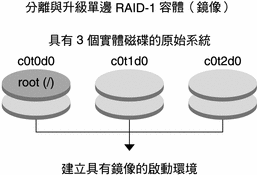
-
建立一個新啟動環境,second_disk,該環境包含一個鏡像。
下面的指令將執行這些工作。
-
lucreate 可為裝載點根 (/) 配置 UFS 檔案系統。將建立鏡像 d10。此鏡像包含已複製到鏡像 d10 的目前啟動環境的根 (/) 檔案系統。將覆寫鏡像 d10 上的所有資料。
-
被指定兩個磁碟片段 c0t1d0s0 和 c0t2d0s0 作為子鏡像。這兩個子鏡像將附加到鏡像 d10 上。
# lucreate -c first_disk -n second_disk \ -m /:/dev/md/dsk/d10:ufs,mirror \ -m /:/dev/dsk/c0t1d0s0:attach \ -m /:/dev/dsk/c0t2d0s0:attach
-
-
啟動 second_disk 啟動環境。
# /usr/sbin/luactivate second_disk # init 6
-
建立另一個啟動環境 third_disk。
下面的指令將執行這些工作。
-
lucreate 可為裝載點根 (/) 配置 UFS 檔案系統。將建立鏡像 d20。
-
磁碟片段 c0t1d0s0 將從目前的鏡像中移除,並附加到鏡像 d20 上。不會複製子鏡像的內容,即根 (/) 檔案系統。
# lucreate -n third_disk \ -m /:/dev/md/dsk/d20:ufs,mirror \ -m /:/dev/dsk/c0t1d0s0:detach,attach,preserve
-
-
透過安裝 Solaris Flash 歸檔檔案,升級新的啟動環境 third_disk。歸檔檔案儲存在本機系統上。-s 與 -a 選項的作業系統版本均為 Solaris 9 版次。將覆寫 third_disk 上除了可共用檔案之外的所有檔案。
# luupgrade -f -n third_disk \ -s /net/installmachine/export/Solaris_9/OS_image \ -a /net/server/archive/Solaris_9
-
啟動 third_disk 啟動環境,使之成為目前的執行系統。
# /usr/sbin/luactivate third_disk # init 6
-
刪除啟動環境 second_disk。
# ludelete second_disk
-
下面的指令將執行這些工作。
-
清除鏡像 d10。
-
檢查 c0t2d0s0 串接的編號。
-
透過 metastat 指令找到串接,並將該串接附加到鏡像 d20 上。metattach 指令將使新附加的串接和 d20 鏡像中的串接同步。將覆寫串接上的所有資料。
# metaclear d10 metastat -p | grep c0t2d0s0 dnum 1 1 c0t2d0s0 metattach d20 dnum
- num
-
是在 metastat 指令中找到的串接編號
-
新啟動環境 third_disk 已經過升級並是目前的執行系統。third_disk 包含被鏡像的根 (/) 檔案系統。
圖 38–2 顯示了透過上述範例中的指令分離和升級鏡像的整個程序。
圖 38–2 分離與升級單邊 RAID-1 容體 (鏡像) (繼續)
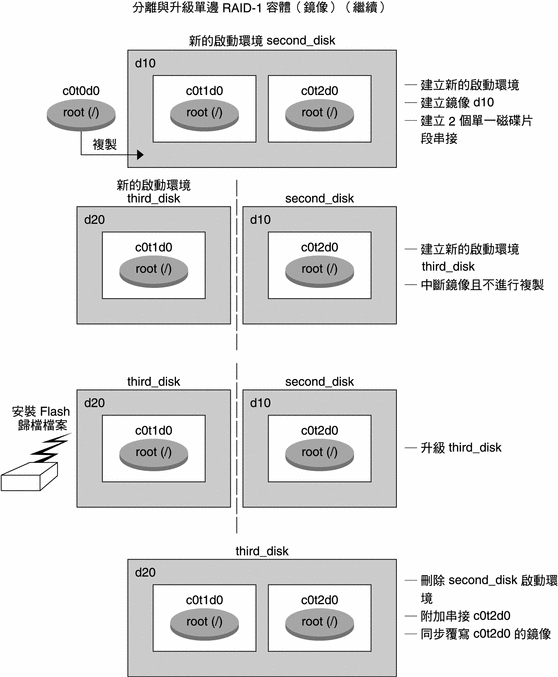
從現有容體移轉至 Solaris 容體管理程式 RAID-1 容體的範例 (指令行介面)
Solaris Live Upgrade 可讓您在 RAID–1 容體 (鏡像) 上建立新啟動環境。目前啟動環境的檔案系統可以位於下列任何裝置上︰
-
實體儲存裝置
-
Solaris 容體管理程式控制的 RAID–1 容體
-
Veritas VXFS 控制的容體
不過,新啟動環境的目標必須是 Solaris 容體管理程式 RAID-1 容體。例如,為根 (/) 檔案系統副本指定的磁碟片段必須是 /dev/md/dsk/rootvol。rootvol 是包含根 (/) 檔案系統的容體。
在此範例中,目前啟動環境包含並非 Solaris 容體管理程式容體的容體上的根 (/) 檔案系統。新啟動環境藉由 Solaris 容體管理程式 RAID-1 容體 c0t2d0s0 上的根 (/) 建立。lucreate 指令可將目前容體移轉至 Solaris 容體管理程式容體。新啟動環境的名稱為 svm_be。lustatus 指令報告新啟動環境是否已準備就緒,可以啟動與重新啟動。新啟動環境已經啟動,成為目前啟動環境。
# lucreate -n svm_be -m /:/dev/md/dsk/d1:mirror,ufs \ -m /:/dev/dsk/c0t2d0s0:attach # lustatus # luactivate svm_be # lustatus # init 6 |
建立空啟動環境並安裝 Solaris Flash 歸檔檔案的範例 (指令行介面)
下列程序可引導您完成三個步驟的程序︰
-
建立空啟動環境
-
安裝歸檔檔案
-
啟動此啟動環境,它隨後成為目前執行中的啟動環境。
lucreate 指令建立基於作用中啟動環境中檔案系統的啟動環境。將 lucreate 指令與 -s - 選項配合使用時,lucreate 可快速建立空啟動環境。為指定的檔案系統保留了磁碟片段,但沒有複製任何檔案系統。已命名啟動環境,但直到藉由 Solaris Flash 歸檔檔案安裝後,才實際建立該啟動環境。當藉由歸檔檔案安裝空啟動環境時,將在保留的磁碟片段上安裝檔案系統。然後,將啟動此啟動環境。
建立空啟動環境
在此第一步中,將建立空啟動環境。為指定的檔案系統保留了磁碟片段,但沒有從目前啟動環境複製任何檔案系統。新啟動環境的名稱為 second_disk。
# lucreate -s - -m /:/dev/dsk/c0t1d0s0:ufs \ -n second_disk |
準備在此啟動環境中植入 Solaris Flash 歸檔檔案。
圖 38–3 顯示了空啟動環境的建立方式。
圖 38–3 建立空啟動環境
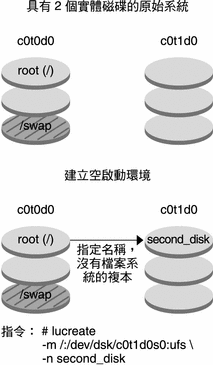
在新啟動環境上安裝 Solaris Flash 歸檔檔案
在此第二步中,將在上述範例中建立的 second_disk 啟動環境中安裝歸檔檔案。歸檔檔案儲存在本機系統上。-s 與 -a 選項的作業系統版本均為 Solaris 9 版次。歸檔檔案的名稱為 Solaris_9.flar。
# luupgrade -f -n second_disk \ -s /net/installmachine/export/Solaris_9/OS_image \ -a /net/server/archive/Solaris_9.flar |
該啟動環境已準備就緒,可以啟動。
啟動新啟動環境
在此最後一步中,藉由 luactivate 指令使 second_disk 啟動環境可以啟動。然後,系統重新啟動,並且 second_disk 成為作用中的啟動環境。
# luactivate second_disk # init 6 |
-
如需有關建立空啟動環境的逐步資訊,請參閱建立 Solaris Flash 歸檔檔案的空啟動環境 (指令行介面)。
-
如需有關建立 Solaris Flash 歸檔檔案的逐步資訊,請參閱第 21章, 建立 Solaris Flash 歸檔檔案 (工作)。
-
如需有關啟動一個啟動環境或返回原始啟動環境的逐步資訊,請參閱失敗回復:轉返至原始的啟動環境 (指令行介面)。
使用 Solaris Live Upgrade (字元介面) 升級的範例
在此範例中,將會在執行 Solaris 7 版次的系統上建立一個新的啟動環境,並將其升級為 Solaris 9 版次,然後啟動已升級之啟動環境。
在作用中啟動環境安裝 Live Upgrade
-
插入 Solaris DVD 或 Solaris Software 2 of 2 CD。
-
針對使用的媒體,執行相應的安裝程式。
-
如果使用 Solaris DVD,請轉至安裝程式目錄,然後執行該安裝程式。
# cd /cdrom/cdrom0/Solaris_9/Tools/Installers # ./liveupgrade20
螢幕上將會顯示 Solaris Web Start 安裝程式。
-
如果使用 Solaris Software 2 of 2 CD,請執行該安裝程式。
% ./installer
螢幕上將會顯示 Solaris Web Start 安裝程式。
-
-
從 [選取安裝類型] 面板中,按一下 [自訂]。
-
在 [選取語言環境] 面板上,按一下欲安裝的語言。
-
選擇欲安裝的軟體。
-
使用 DVD 安裝時,請在 [選取元件] 面板上按一下 [下一步],以安裝套裝軟體。
-
使用 CD 安裝時,請在 [選取產品] 面板上按一下 Solaris Live Upgrade 的 [預設安裝],在其他產品選項上按一下會取消選取此軟體。
-
-
請遵循 Solaris Web Start 安裝程式面板上的指示來安裝軟體。
建立啟動環境
在此範例中,來源啟動環境將命名為 c0t4d0s0。根 (/) 檔案系統會複製到新的啟動環境。另外,系統會建立新的交換磁碟片段,而不是共用來源啟動環境的交換磁碟片段。
-
顯示字元介面:
# /usr/sbin/lu
圖 38–4 Solaris Live Upgrade 主功能表
![螢幕擷取會展示 Solaris Live Upgrade 工作、Enter 鍵和 [說明] 鍵。 螢幕擷取會展示 Solaris Live Upgrade 工作、Enter 鍵和 [說明] 鍵。](../images/luCreateMenu.tif.gif)
-
從主功能表中,選取 [建立]。
目前啟動環境的名稱: c0t4d0s0 新啟動環境的名稱: c0t15d0s0
-
按 F3。
圖 38–5 Solaris Live Upgrade [配置] 功能表
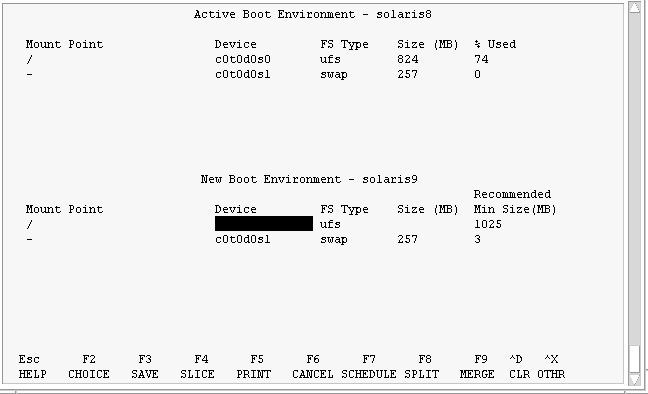
-
在 [配置] 功能表中,按 F2 顯示 [選項] 功能表。
-
為根 (/) 選擇 c0t15d0 磁碟的磁碟片段 0。
-
在 [配置] 功能表中,選取要分割的交換磁碟片段,以在 c0t15d0 上建立新的磁碟片段。
-
按 F2 以顯示 [選項] 功能表。
-
為新的交換磁碟片段選取 c0t15d0 磁碟的磁碟片段 1。
-
按 F3 建立新的啟動環境。
升級非作用中啟動環境
用於升級的作業系統影像取自網路。
-
從主功能表中,選取 [升級]。
新啟動環境的名稱: c0t15d0s0 套裝軟體媒體: /net/ins3-svr/export/Solaris_9/combined.solaris_wos
-
按 F3。
啟動非作用中啟動環境
c0t15d0s0 啟動環境設定為可啟動的。然後,系統重新啟動,c0t15d0s0 變為作用中啟動環境。c0t4d0s0 啟動環境現在是非作用中狀態。
-
從主功能表中,選取 [啟動]。
啟動環境的名稱: c0t15d0s0 您要強制執行 Live Upgrade 同步作業嗎: no
-
按 F3。
-
按 Return。
-
鍵入:
# init 6
如果需要返回,請使用上一個範例中的指令行程序:轉返至來源啟動環境。
- © 2010, Oracle Corporation and/or its affiliates
